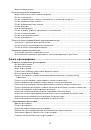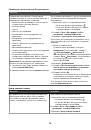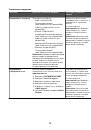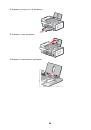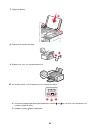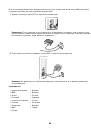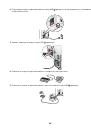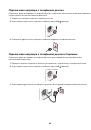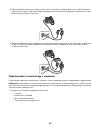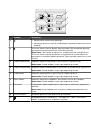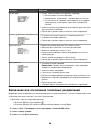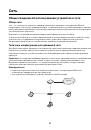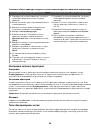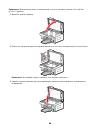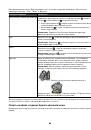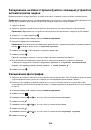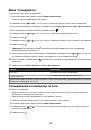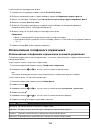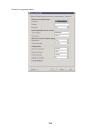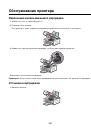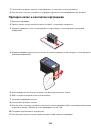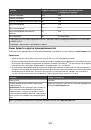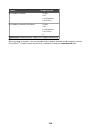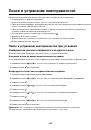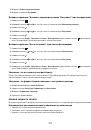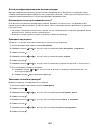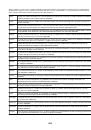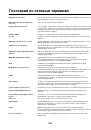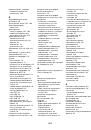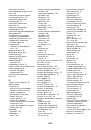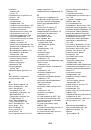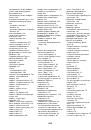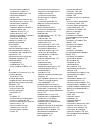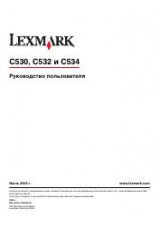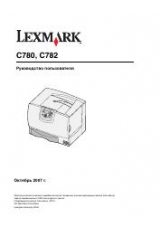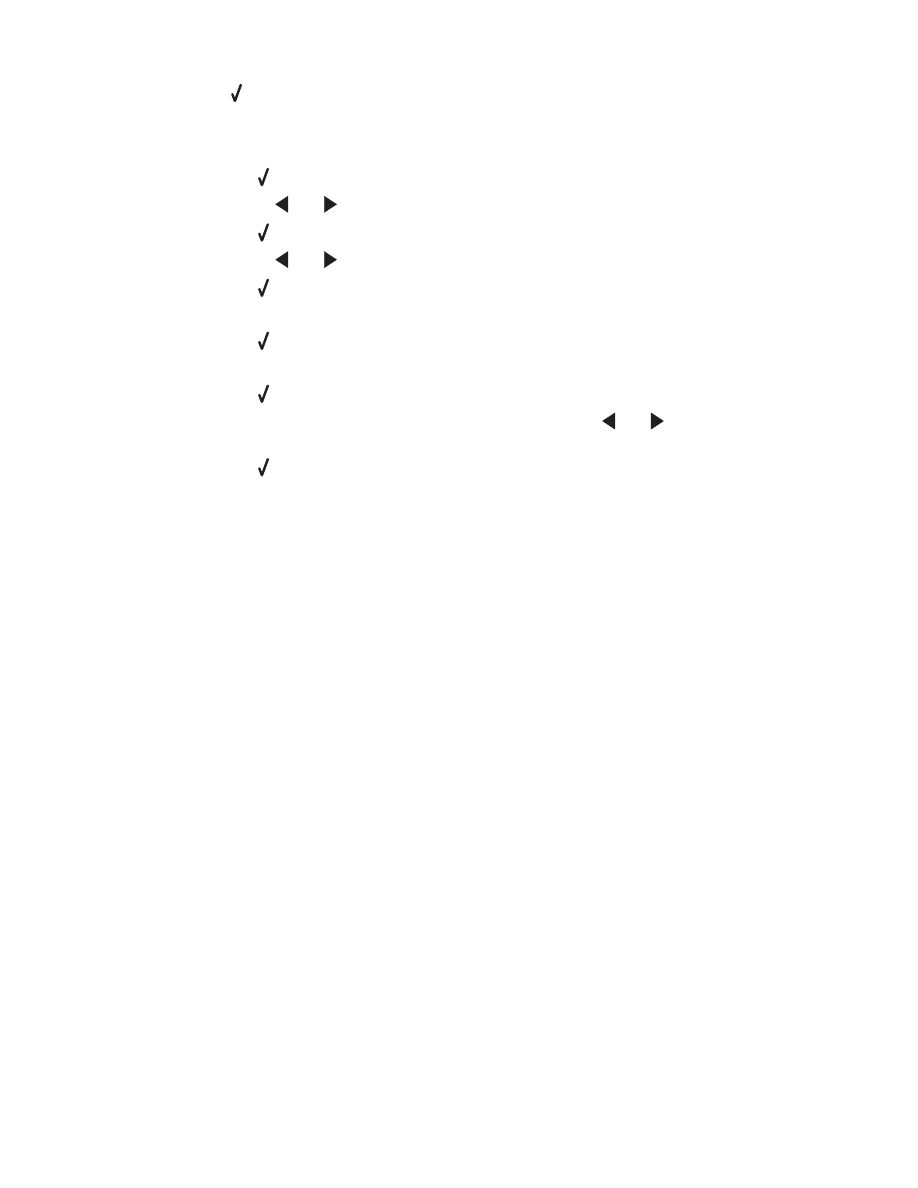
10
Нажмите кнопку .
11
Во время первоначальной настройки требовалось ввести дату и время. Если вы не ввели эти сведения:
а
Нажмите кнопку
Настройка
.
б
Нажмите кнопку .
в
Нажимайте кнопку
или
до тех пор, пока не появится надпись
Настройка
устройства
.
г
Нажмите кнопку .
д
Нажимайте кнопку
или
до тех пор, пока не появится пункт
Дата
и
время
.
е
Нажмите кнопку .
ж
Введите дату с помощью клавиатуры.
з
Нажмите кнопку .
и
Введите время с помощью клавиатуры.
к
Нажмите кнопку .
л
Если введено значение часов 12 или меньше, нажимайте кнопку
или
до тех пор, пока не
появится пункт
AM
,
PM
или
24
ч
.
м
Нажмите кнопку для сохранения параметра.
Создание титульной страницы факса с использованием программы
Productivity Studio
1
На рабочем столе дважды нажмите значок
Productivity Studio
.
2
В области параметров первого экрана выберите параметр
Параметры и журнал факсов
.
3
На панели инструментов нажмите
Инструменты
Титульные страницы
.
На этом экране отображаются доступные титульные страницы, а также приведены указания по
изменению личных данных на титульной странице.
4
Нажмите кнопку
OK
, чтобы сохранить выбранные параметры.
Блокировка нежелательных факсов
1
На рабочем столе дважды нажмите значок
Productivity Studio
.
2
В области параметров первого экрана выберите параметр
Параметры и журнал факсов
.
Появится экран "Программа Fax Solutions".
3
В меню “Необходимо” выберите пункт
Настроить быстрый набор и другие параметры факса
.
4
Откройте вкладку
Звонок и ответ
.
5
В разделе “Блокировка факсов от определенных получателей/номеров” выберите параметр
Управление заблокированными факсами
.
6
Если требуется заблокировать факсы от отправителей без правильного номера, установите этот
флажок и включите блокировку факсов.
7
Если требуется заблокировать факсы с определенных номеров, укажите их в имеющемся поле. Этот
список также можно редактировать.
8
Нажмите кнопку
OK
, чтобы сохранить параметр.
136